Труд программиста, особенно современного, тяжёл. Мало того, что ему приходится изучать несколько языков программирования, так ещё и сам процесс написания кода связан с множеством сложностей, ведь приходится иметь дело с простыми языковыми конструкциями, из которых нужно составлять сложные и использовать их повторно. Но на помощь приходят программные платформы, уже содержащие многие функции и подпрограммы, для которых остаётся только задать нужные параметры, а не писать огромные куски кода. В качестве популярного примера такой платформы можно назвать .NET Framework – её используют при написании многих приложений для Windows. Её особенность заключается в том, что на клиентском компьютере должен быть установлен этот пакет, в противном случае программы, использующие функции из него, работать не будут.
В версиях Windows до «десятки» .NET Framework не входило в официальный дистрибутив и его приходилось устанавливать отдельно самостоятельно или при инсталляции в самодельных сборках. В дистрибутивах всех версий Windows 10 пакет присутствует, но случается, что при обновлениях некоторых компонентов операционной системы что-то идёт не так и появляется ошибка 0x800736b3, указывающая на то, что .NET Framework в системе отсутствует. Попытка переустановки пакета часто заканчивается неудачно, но проблема исправима. В статье вы узнаете, как избавиться от ошибки, не позволяющей запускать многие нужные приложения
Существует немало причин, приводящих к появлению этого сбоя, причём большинство из них труднообнаружимы, чем и объясняется тот факт, что ошибка до сих пор не устранена. Вот эти причины:
Но в любом случае переживать не стоит. Да, сообщение с кодом ошибки 0x800736b3 предупреждает, что популярная API платформа в системе отсутствует, но исправить ситуацию можно, причём несколькими различными вариантами.
Мы начнём рассматривать методы исправления ошибки с наиболее эффективных вариантов, имеющих высокую вероятность того, что проблема будет устранена.
Сбой при установке или обновлении .NET Framework может некоторое время оставаться незамеченным, поскольку не все программы используют этот пакет прикладного программирования. Но рано или поздно вы столкнётесь с тем, что некоторые приложения не будут запускаться, да и поведение системы может оказаться нестабильным.
Самый «правильный» способ устранения проблемы – попытка вручную загрузить инсталлятор .Net Framework, причём желательно – последней доступной версии (они совместимы сверху вниз).
Пошаговый алгоритм:
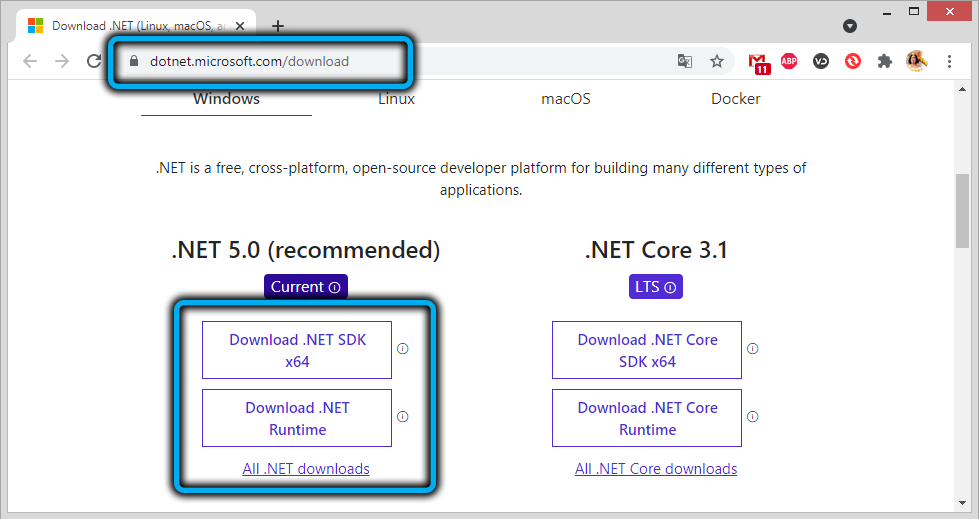
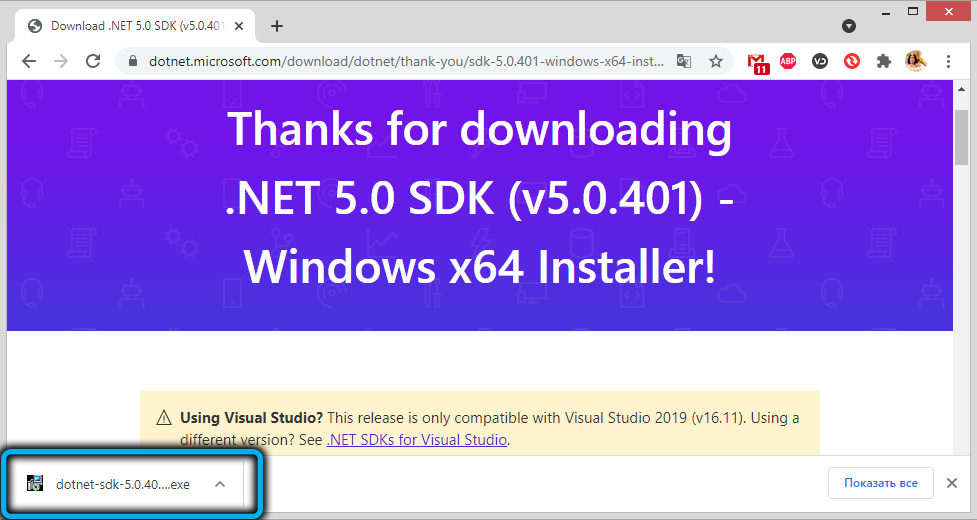
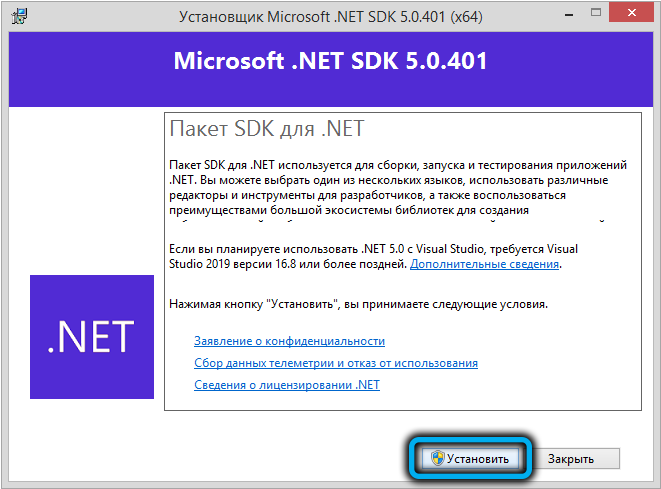
После окончания установки попробуйте повторно запустить программу, вызвавшую сбой. В большинстве случаев такая самостоятельная инсталляция .NET Framework помогает. Если у вас не тот случай – переходим к следующему шагу.
В составе Windows 10 имеется мощный инструмент, призванный помочь пользователю с восстановлением повреждённых системных файлов – DISM. Правда, если воспользоваться им для устранения ошибки 0x800736b3, возникшей при установке обновлений, оно не сработает по причине отсутствия файла SXS, поэтому для нормальной отработки этого системного инструмента понадобится также установочный накопитель или образ ISO системы.
Рассмотрим, как использовать DISM для решения проблемы:
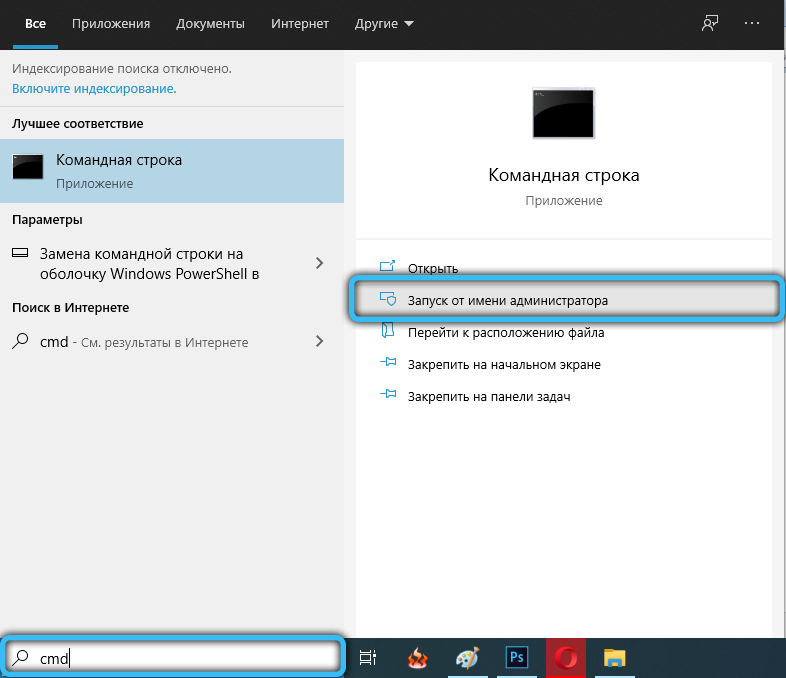
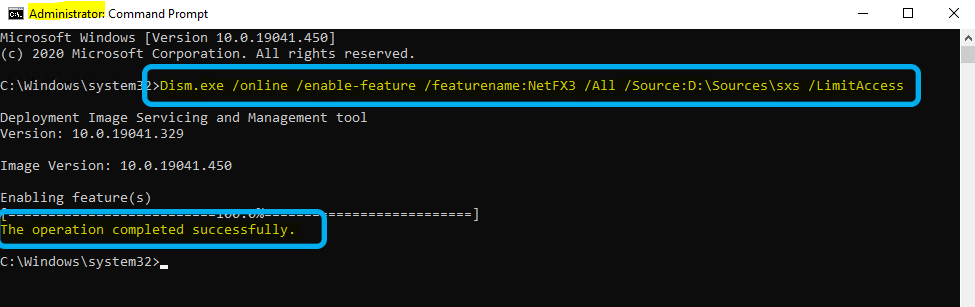
Если нет – переходим к следующему шагу.
Как мы уже отмечали, в числе возможных причин может оказаться неисправное оборудование – HDD или SSD диск, а может быть сбойный модуль памяти. Существует немало утилит от сторонних разработчиков для проверки носителей на предмет наличия «битых» секторов, есть программы и для диагностики работоспособности оперативной памяти.
ОС Windows имеет ещё один полезный инструмент, используемый в случае возникновения различных системных проблем, включая те, которые появились в результате неудачного обновления компонентов системы. Именно его советуют использовать неопытным пользователям.
Последуем этому совету и мы:
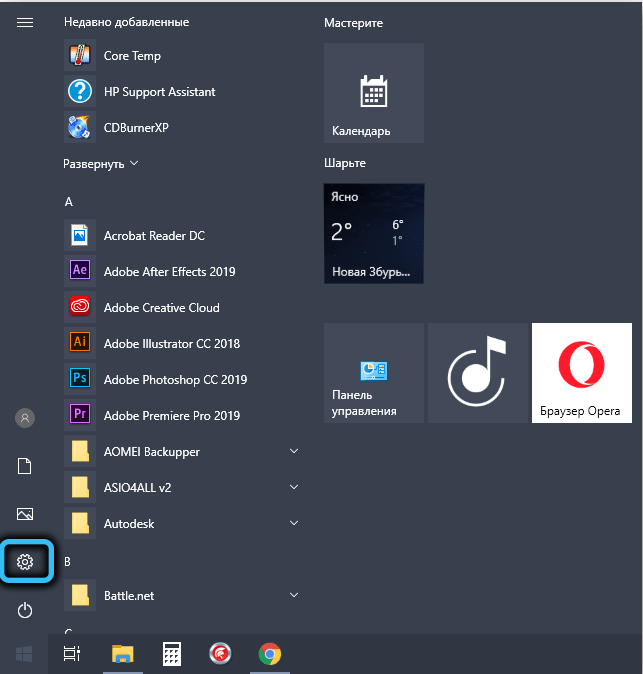
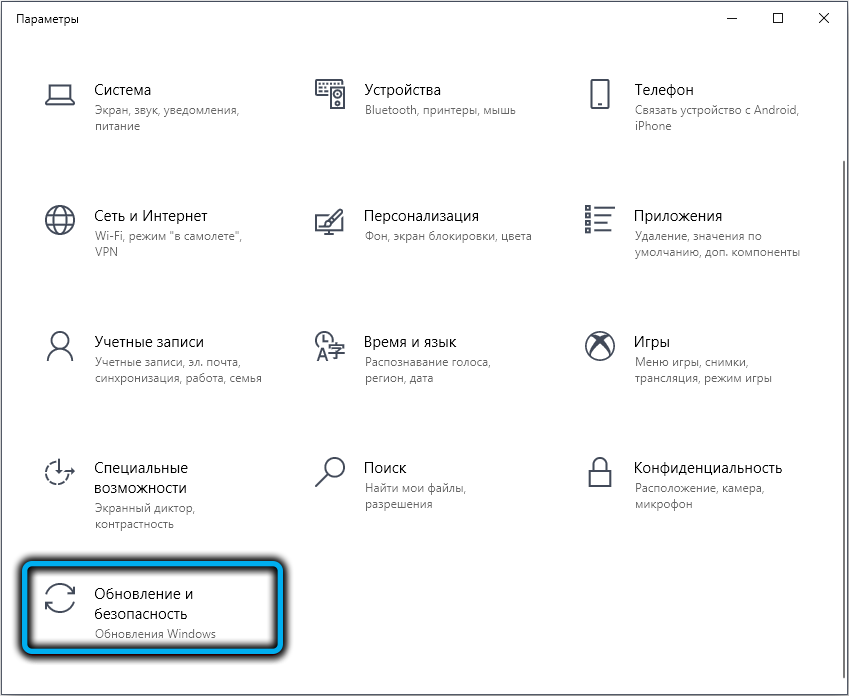
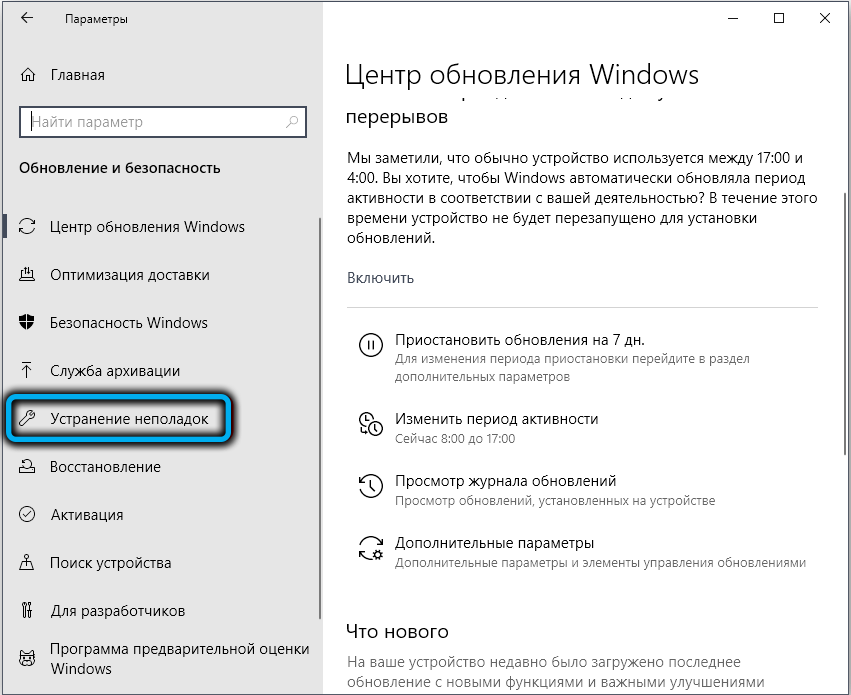
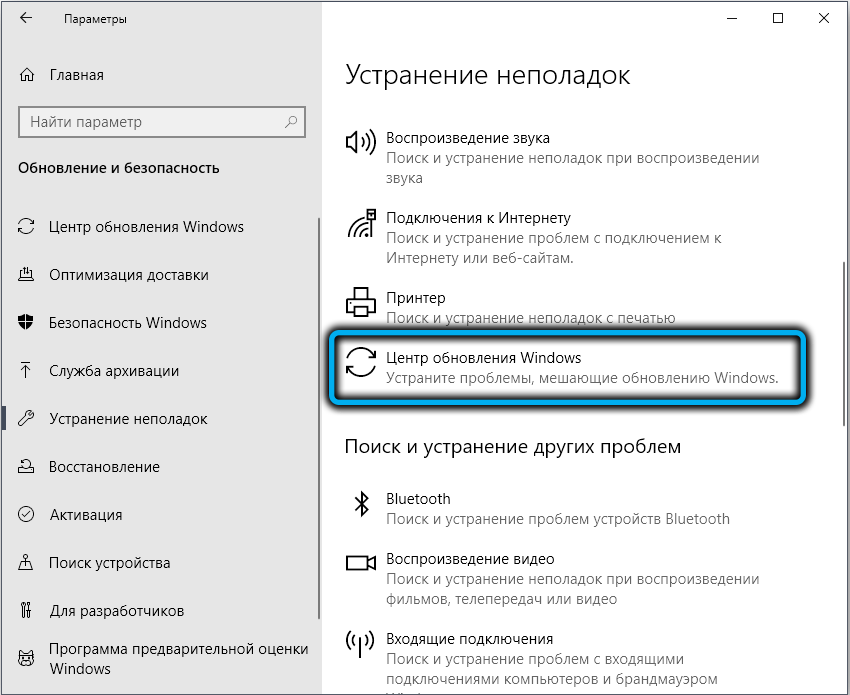
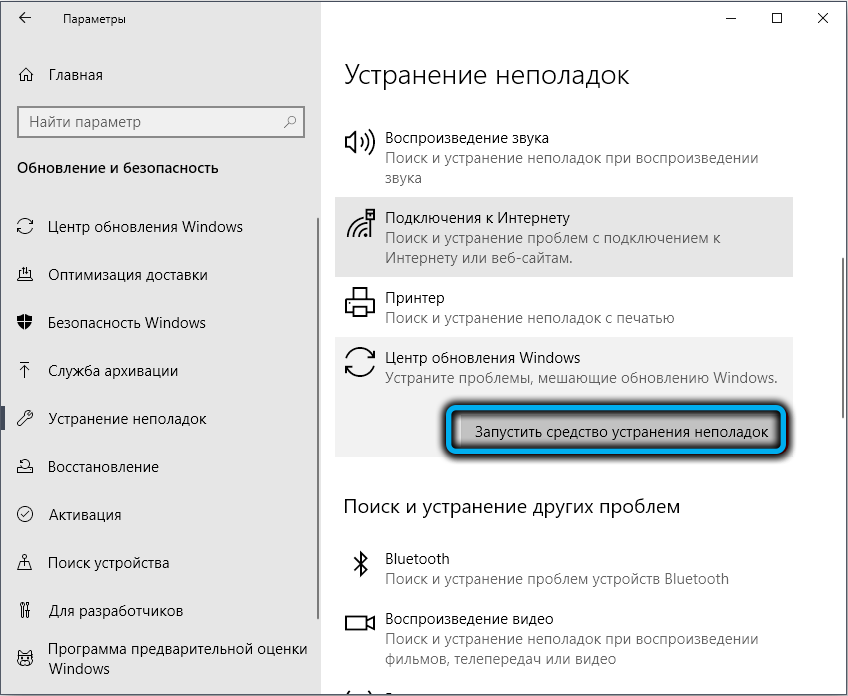
Осталось только следовать инструкциям и подсказкам, а после завершения проверки – перезагрузить компьютер и проверить, решена ли проблема.
Ещё один встроенный инструмент проверки работоспособности компонентов операционной системы – утилита SFC, которую следует запускать из командной строки Windows. Синтаксис команды достаточно простой: sfc /scannow.
Как и в предыдущем случае, сканирование и поиск проблем может занять некоторое время. Дождитесь, когда утилита отработает, закройте окно терминала, перезагрузите компьютер и проверьте, исчезла ли в вашей Windows 10 ошибка 0x800736b3.
Одним из вариантов решения проблемы является переустановка компонентов, входящих в состав Центра обновления Windows – хоть и достаточно редко, но пользователи указывают на эффективность подобного шага. Очевидно, что Центр обновления в «десятке» действительно является одной из главных с оставляющих операционной системы, и именно с его работой связывают множество «косяков», затрудняющих жизнь владельцам ПК и ноутбуков.
Переустановка ЦО требует выполнения целого ряда команд, здесь без запуска командной строки не обойтись.
Сама последовательность команд следующая:
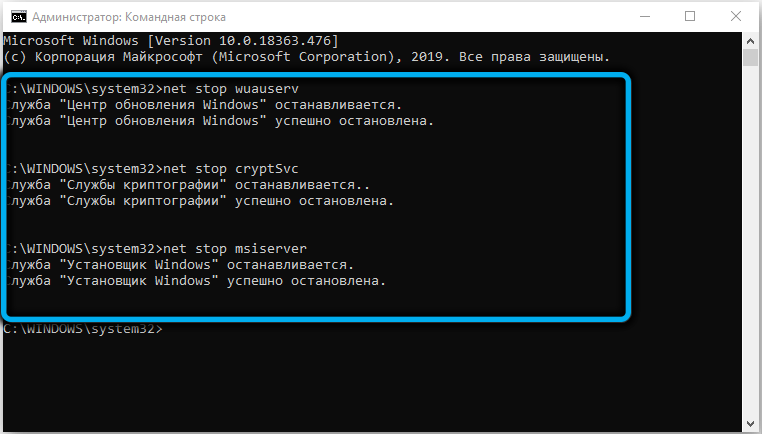
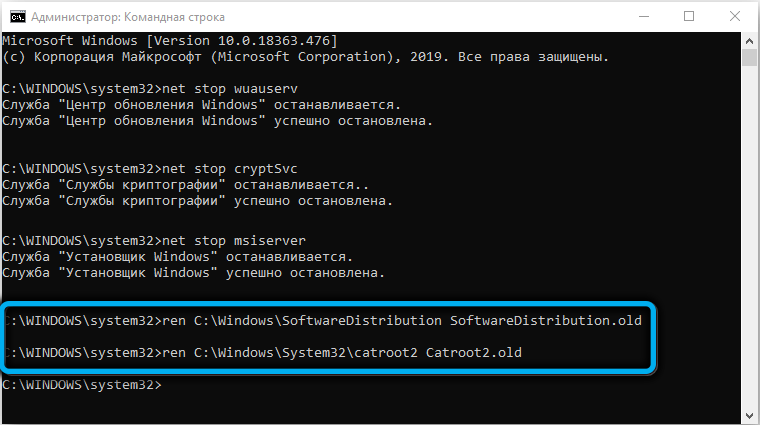
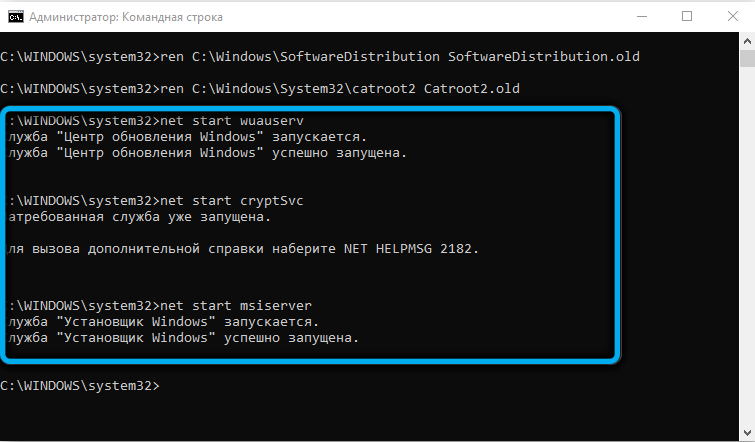
Другими словами, мы останавливаем процессы cryptSvc и msiserver, затем переименовываем каталоги catroot2 и SoftwareDistribution и снова запускаем эти процессы.
После отработки всех команд, которые должны быть прописаны без ошибок, символ в символ, выходим из командной строки и проверяем результаты (перезагружать ПК не нужно).
Не исключено, что Центр обновлений Windows у вас просто отключен – в этом случае понятно, что обновления Windows 10 устанавливаться не будут, отсюда – и ошибка 0x800736b3 при запуске приложений, требующих наличия правильно инсталлированного и функционирующего .NET Framework.
Вам необходимо просто перезапустить службу, для чего в окне поиска наберите services.msc, щёлкните мышкой по строке результатов, а в открывшемся окне найдите строку Windows Update (Центр обновлений Windows) и убедитесь, что в колонке «Состояние» проставлено значение «Работает». Если там стоит «Остановлено» – кликаем по наименованию службы ПКМ, выбираем «Свойства» и во вкладке «Общие» в поле «Тип запуска» выбираем «Автоматический…», а затем кликаем по ставшей активной кнопке «Запустить» и ОК.
Эта служба имеет опосредованное отношение к работе Центр обновления Windows – она отвечает за безопасную передачу файлов по сети в фоновом режиме, не создавая видимых помех пользователю. Если она не будет работать, то Windows Update не сможет принимать файлы.
Проверяем точно так же, как в предыдущем случае, только ищем строку «Фоновая интеллектуальная служба передачи». Если она отключена, заходим в свойства и устанавливаем значение параметра «тип запуска» в «Автоматический», после чего кликаем по кнопке «Запустить» и подтверждаем свой выбор.
Редко, но случается, что тот DNS-сервер, с которым работает ваш провайдер интернет-услуг, по каким-то причинам не может перенаправлять запросы по адресам серверов Microsoft. В подобных случаях стоит попробовать изменить значение DNS-сервера в параметрах вашего интернет-соединения.
Для этого выполняем следующие шаги:

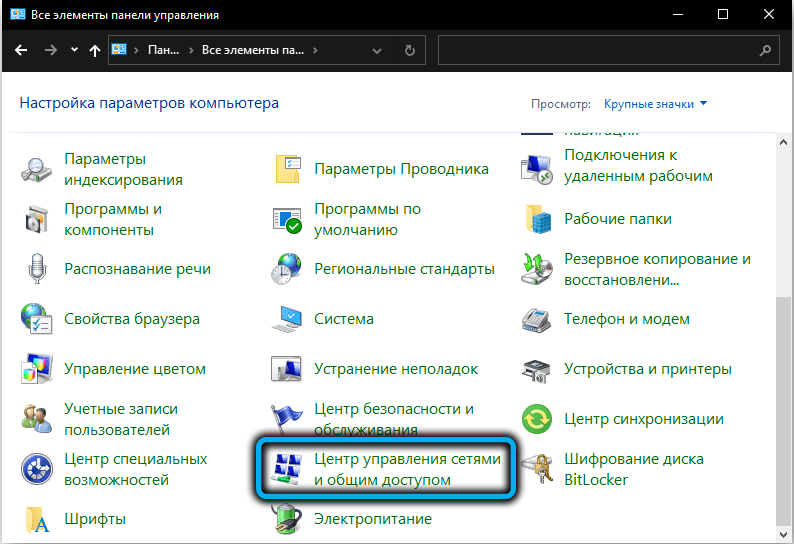
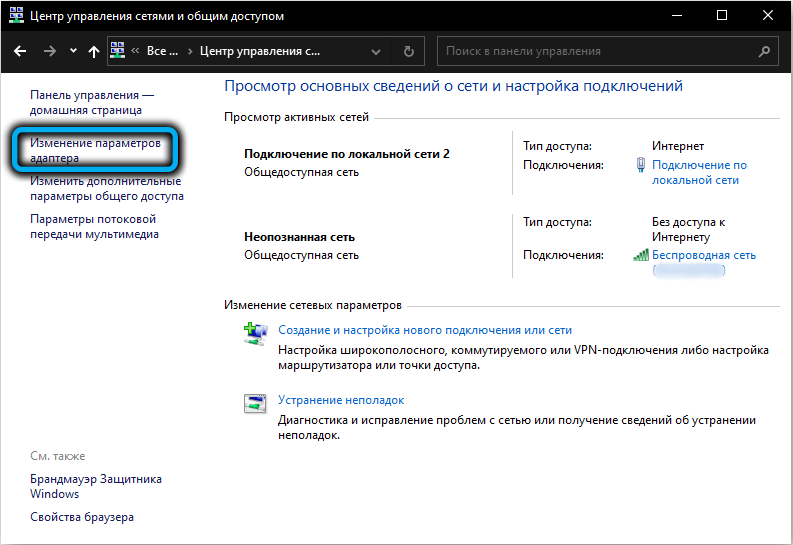
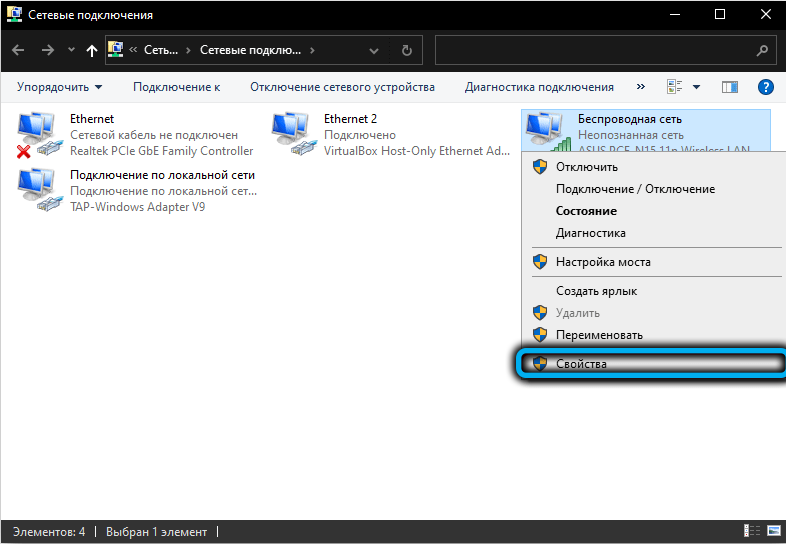
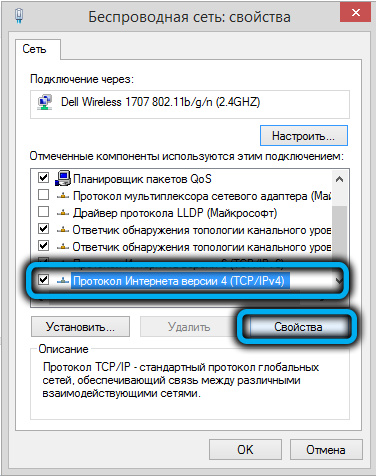
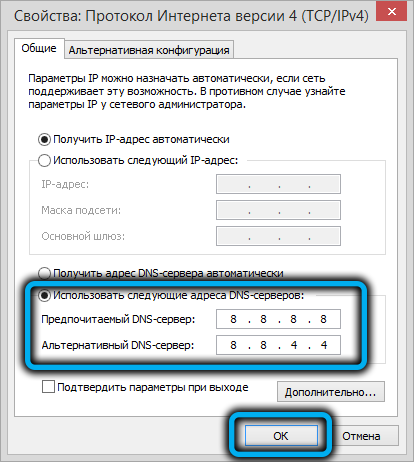
Использование прямых адресов DNS-серверов Microsoft должно решить проблемы маршрутизации, если они временные, после запуска и установки обновлений лучше вернуть значение селектора «Получать адрес DNS-сервера автоматически».
Если ошибка установки обновлений 0x800736b3 не исчезла после выполнения всех указанных манипуляций, при этом компьютер часто сбоит и работает нестабильно, лучшим и единственным способом исправить ситуацию станет переустановка операционной системы.
Конечно, решится столь кардинальный шаг нелегко, и в большинстве случаев до этого не доходит, но если ничего не помогло, то придётся на это пойти. Но перед этим не забудьте выполнить резервное копирование важных для вас данных, а также системного раздела. Сама процедура вам должна быть знакома, и мы её описывали не единожды.
Вот и у меня появилась ошибка 0x800736b3. Виндовс – семёрка, ошибка выскочила при установке браузера Сафари. Если нужно больше информации, вот скриншот ошибки:

Сама по себе ошибка с этим кодом считается достаточно распространенной, и она возникает обычно в двух случаях:
1. при некорректной установке пакета Framework.NET или если в нём возникли ошибки позже;
2. если те же проблемы коснулись другого API, а именно Visual C++.
Очень редко ошибка вылазит по причине неработоспособности других продуктов Microsoft.
Вам нужно как можно тщательнее удалить неработающий продукт, в том числе хвосты в реестре и не в установочных каталогах, для чего лучше воспользоваться деинсталлятором от сторонних производителей типа CCleaner. После этого скачиваете с сайта Microsoft нужный пакет (не обязательно самый свежий, обычно они сами рекомендуют стабильную версию) и устанавливаете по новой. Должно помочь.